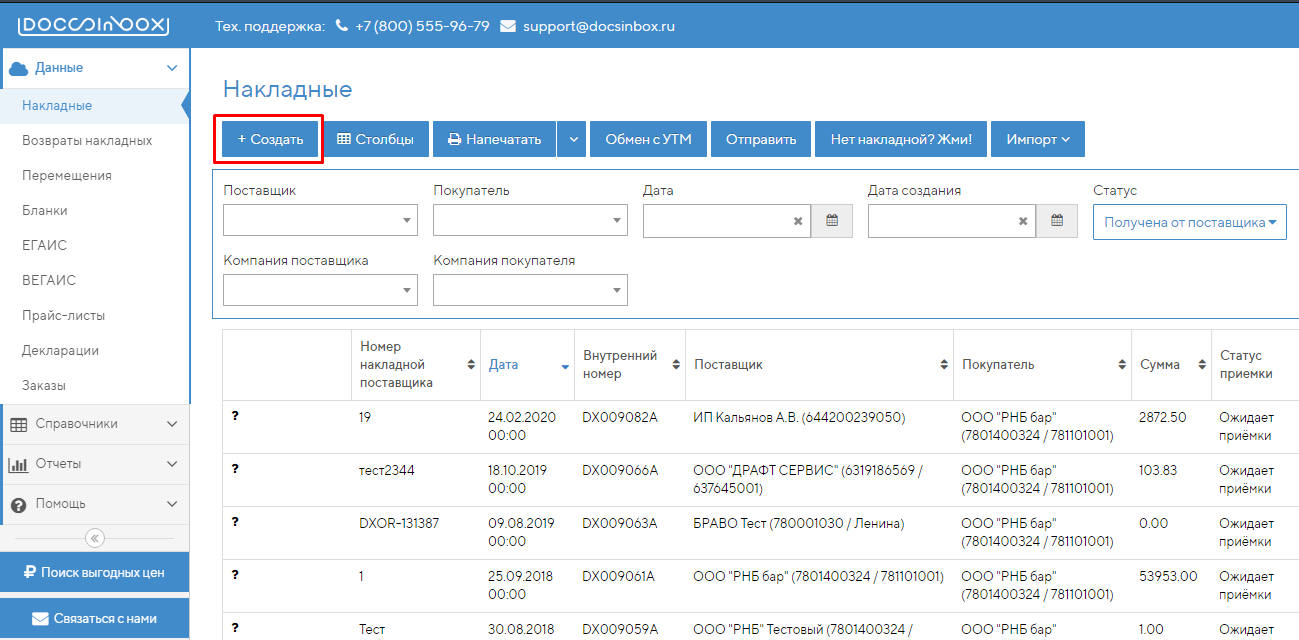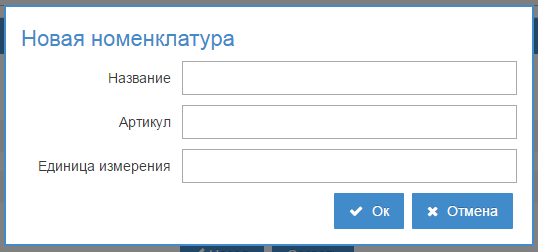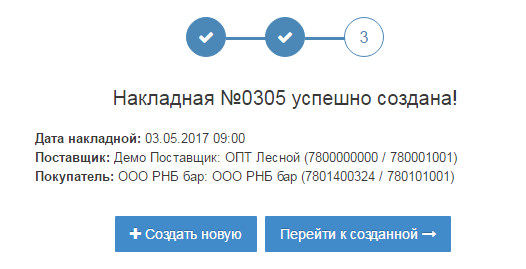Содержание документа
После авторизации переходим на вкладку Данные - Накладные.
Далее нажимаем кнопку "+Создать" и следуем по 3 шагам:
1. Введите информацию о накладной.
Необходимо заполнить обязательные поля:
a. Поставщик - Наименование организации, от которой необходимо завести накладную.
b. Покупатель - Введи ЮЛ, для которого заводится накладная.
c. Номер документа - Номер накладной.
d. Дата создания - Дата накладной.
Нажимаем кнопку "Дальше".
2. Добавьте строки номенклатур.
На шаге 2 необходимо ввести наименования товаров создаваемой накладной.
a. Номенклатура - Наименование продукции.
b. Кол-во поставки - Фактическое количество поступившего товара.
c. Сумма НДС - Сумма налога предъявляемая покупателю.
d. Сумма с НДС - Стоимость товаров с налогом.
После ввода всех полей нажмите "Создать".
!Примечание: если в случае ввода наименования продукции номенклатура была не найдена, то Вы можете её создать нажав на кнопку в правой части графы "Номенклатура", заполнив поля: Название, Артикул, Единица измерения. Нажимаем "Ок".
После заполнения всех полей нажимаем кнопку "Создать" и переходим на завершающий шаг.
3. Накладная успешно создана.
На шаге 3 будет вывод введённой информации: Номер, Дата накладной, Поставщик и Покупатель и предложен выбор перехода к созданию новой накладной, либо к созданной.
Созданную накладную, сопоставив можно выгрузить в учётную систему ресторана.